Como remover o cartão de crédito da Google Play Store
Por André Lourenti Magalhães | Editado por Guadalupe Carniel | 11 de Agosto de 2022 às 20h00
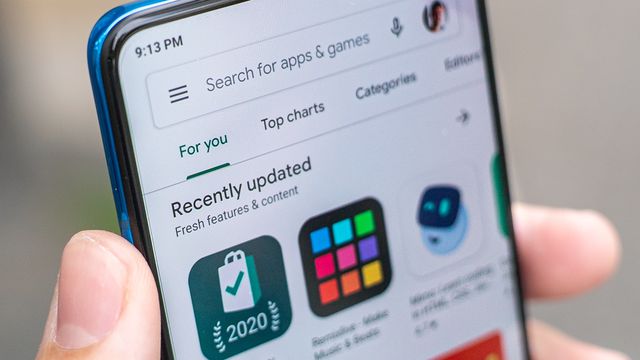
A qualquer momento, é possível remover o cartão de crédito da Google Play Store. A loja do Google registra os seus métodos de pagamento e disponibiliza um acesso rápido para excluir os dados de um cartão no celular e no computador.
- Play Store não está baixando aplicativos? Saiba o que fazer
- Ícone da Play Store sumiu? Saiba como recuperar
Remover o cartão é importante para evitar que outra pessoa faça compras com aprovação automática na sua conta. Além disso, também é útil para remover cartões com vencimento expirado ou trocados. A mudança não se aplica somente à Google Play Store, mas sim a toda sua conta do Google: o método de pagamento removido não fica salvo para compras no YouTube, Google One e outros serviços da empresa. Veja o passo a passo!
Como remover o cartão de crédito da Play Store no celular
- Abra a Play Store e toque na sua foto de perfil;
- Selecione “Pagamentos e assinaturas”;
- Em seguida, toque em “Formas de pagamento”;
- Na tela seguinte, selecione “Mais configurações de pagamento”;
- Uma página no navegador será exibida com todos os seus cartões salvos. Toque em “Excluir” e confirme a ação.
Como remover o cartão de crédito da Play Store no PC
- Abra o navegador e acesse pay.google.com/;
- Entre com sua conta do Google;
- Em seguida, selecione a aba “Formas de pagamento”;
- Escolha o cartão desejado e clique em “Excluir”. Confirme a ação na janela exibida.
Quando acessar a Play Store novamente, o cartão já estará removido.
Como colocar saldo na Play Store sem cartão
Mesmo sem um cartão vinculado, ainda é possível adicionar saldo na Play Store com gift cards ou conta do Mercado Pago. Os cartões de presente são disponibilizados em diferente saldos e podem ser adquiridos em lojas físicas ou aplicativos de pagamento, como PicPay e RecargaPay.
Após a compra do cartão, um código é disponibilizado. Em seguida, abra a Play Store e insira essa informação para adicionar o saldo à conta.
Cadastrar um novo cartão na Play Store
Adicionar um novo cartão é tão simples quanto removê-lo da Play Store. Para isso, basta acessar a sua tela de informações de pagamento e preencher com as informações. A loja ainda não aceita cartões de débito, mas permite o cadastro de qualquer cartão de crédito das bandeiras American Express, ELO, MasterCard e Visa.
Como pedir reembolso ou cancelar uma compra no Google Play Store
Teve algum problema durante uma compra na loja? É possível alterar as formas de pagamento utilizadas e até mesmo cancelar uma assinatura comprada pela Play Store. Nesse caso, é necessário recorrer novamente às configurações do app.
Para reembolsos, é necessário solicitá-los em até 48 horas após a compra pelo Google Play. É possível pedir o dinheiro de volta caso alguém tenha feito uma compra acidentalmente com a sua conta. Caso encontre uma cobrança indevida, é possível denunciá-la em até 120 dias após a data da compra para obter um reembolso.